 Share
Share
Es scheint, dass die Obsession der Webdesign-Industrie im Moment die Möglichkeit ist, einen "vorgestellten Abschnitt" zu erstellen. Es hat zwar schon einmal viel Geschicklichkeit erfordert, aber das ist nicht mehr der Fall. In diesem Screencast zeige ich Ihnen, wie Sie auf einfache Weise einen scrollbaren, hervorgehobenen Abschnitt erstellen können, indem Sie eines der beliebten Themenwelten von Theme Forest als Referenz verwenden. Lass uns hineingehen!


* Tut mir leid wegen der nicht perfekten Audioqualität. Ich wollte mir diese Woche ein Kondensatormikrofon zulegen, aber ich war super beschäftigt. Ich verspreche, dass das so schnell wie möglich erledigt wird. Wenn Sie daran interessiert sind, Video-Tutorials für uns zu erstellen, senden Sie mir eine E-Mail an [email protected].
Sie können das Thema von Justin hier ansehen und kaufen.
Wie immer bei einem neuen Plugin ist der erste Schritt, die Website des Erstellers zu besuchen und das Plugin herunterzuladen. Sie benötigen lediglich eine kleine Javascript-Datei - und natürlich eine Kopie der jQuery-Kernbibliothek. Nehmen Sie sich ein paar Minuten Zeit, um die Konzepte durchzugehen. Sie werden staunen, wie einfach die Implementierung ist, relativ gesehen (oder tippen?)..

Nachdem Sie die Javascript-Datei auf Ihrer Festplatte gespeichert haben, importieren Sie sie wie in einer neuen Webanwendung.
* Beachten Sie, dass Sie die Core-Bibliothek vor jFlow importieren sollten. Andernfalls werden einige offensichtliche Fehler angezeigt!
Um das jFlow-Plugin verwenden zu können, müssen Sie die Funktion einiger IDs und Klassen kennen.
Nr. 1 Nr. 2 Nr. 3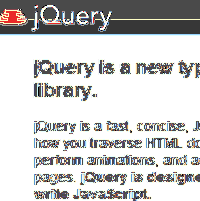
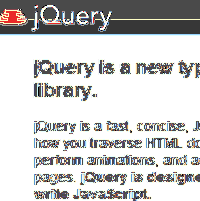
Hier ist ein vorgestellten Bild. nett!
Hier ist ein weiteres gepflegtes Bild. nett!
Hier ist ein letztes sehr cooles Bild. nett!
Lass uns das ein bisschen durchgehen.
Der Code, den wir schreiben müssen, ist ziemlich einfach. Zuerst das letzte Skript durchsehen und dann werde ich jede Zeile durchgehen.
$ (function () $ ("# controller"). jFlow (Folien: "#slides", Breite: "980px", Höhe: "313px", Dauer: 600);); Das ist es!. Zunächst warten wir, wann das Dokument zum Durchlaufen bereit ist. Dann packen wir unser Controller div und rufen die "jFlow" -Methode auf. Es stehen viele Parameter zur Verfügung, aber wir verwenden nur einige.
Die einzige andere Sache, die Sie implementieren möchten, ist CSS-Stil. JFlow funktioniert jedoch auch einwandfrei. Das wäre natürlich nur aus ästhetischen Gründen. Wenn Sie mehr Informationen wünschen, besuche ich das Styling im Screencast etwas mehr.

Die einzige andere Sache, die Sie implementieren möchten, ist CSS-Stil. JFlow funktioniert jedoch auch einwandfrei. Das wäre natürlich nur aus ästhetischen Gründen. Wenn Sie mehr Informationen wünschen, besuche ich das Styling im Screencast etwas mehr.
Das oben gezeigte Layout ist absichtlich einfach. Ich überlasse es Ihnen, sich die verschiedenen Verwendungsmöglichkeiten vorzustellen!
Vor einigen Wochen hat Chris Coyier ein Tutorial für ein ähnliches Plugin erstellt - "codaSlider". Ich habe das Plugin in einigen Projekten persönlich verwendet, jedoch ist jFlow viel einfacher und benutzerfreundlicher. In beiden Fällen sind beide leistungsstarke Plugins. Verwenden Sie sie weise.
Sie können unseren RSS-Feed Ihren ITUNES-Podcasts hinzufügen, indem Sie folgende Schritte ausführen:
Das sollte es tun! Der Screencast wird in den nächsten 24 Stunden auch auf ITUNES abrufbar sein.
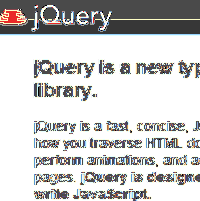
Dies ist die Homepage des jFlow-Plugins. Sie erhalten dann einen Einstieg in die Javascript-Datei und einige hilfreiche Beispiele.
Besuche die Website

Wenn Sie mehr erfahren oder einfach etwas zusätzliches Geld verdienen möchten, sollten Sie unbedingt ThemeForest.net besuchen.
Besuche die Website

Schauen Sie sich ein weiteres jQuery-Plugin an, das eine ähnliche Funktion ausführt. In diesem Tutorial zeigt Chris Coyier, wie Sie das Coda Slider-Plugin implementieren können, um eine schöne Blogroll zu erstellen.
Artikel lesen
